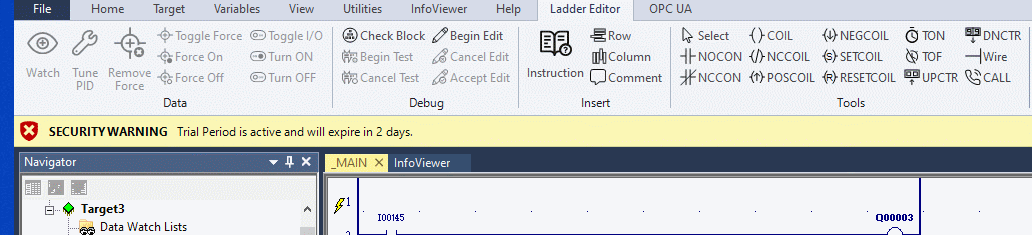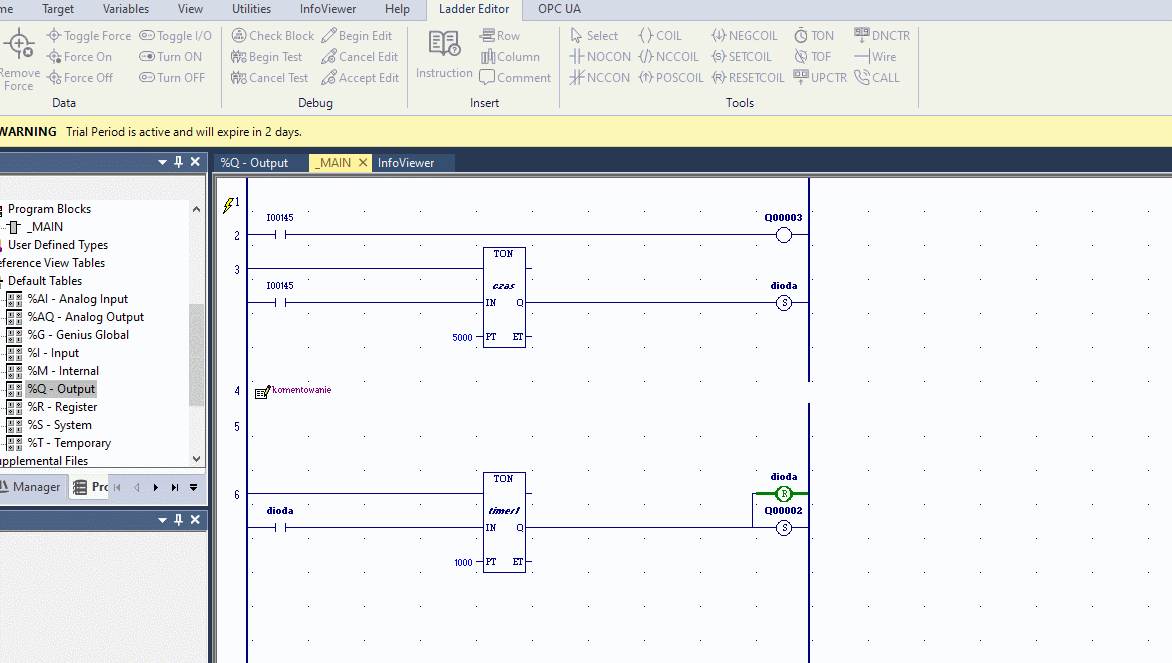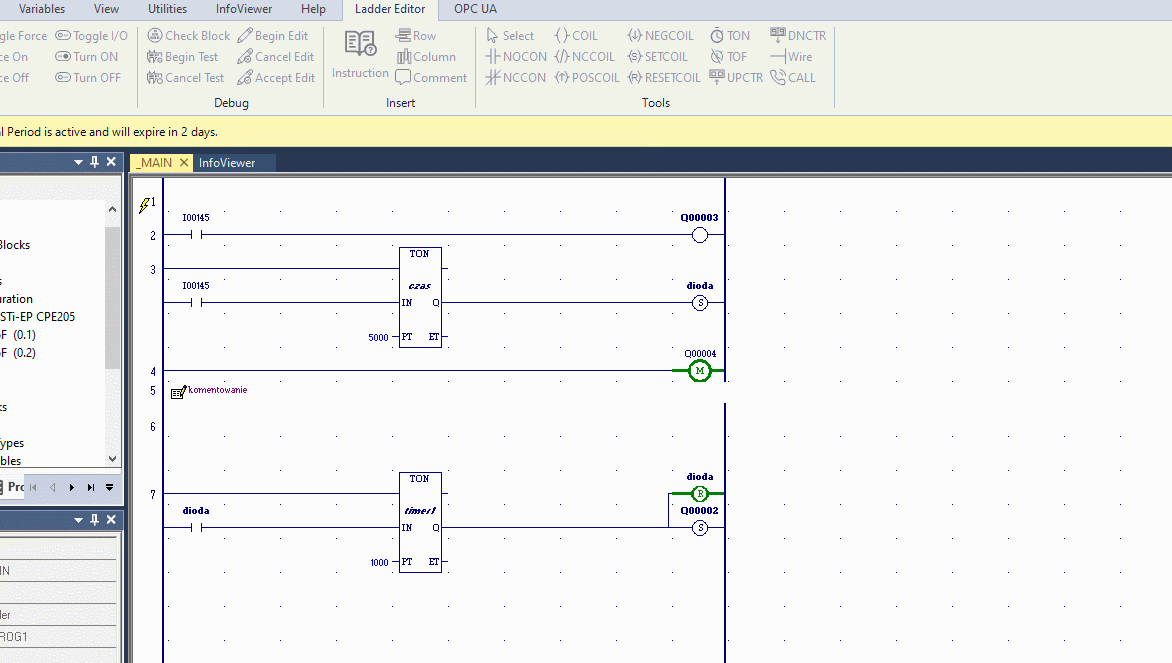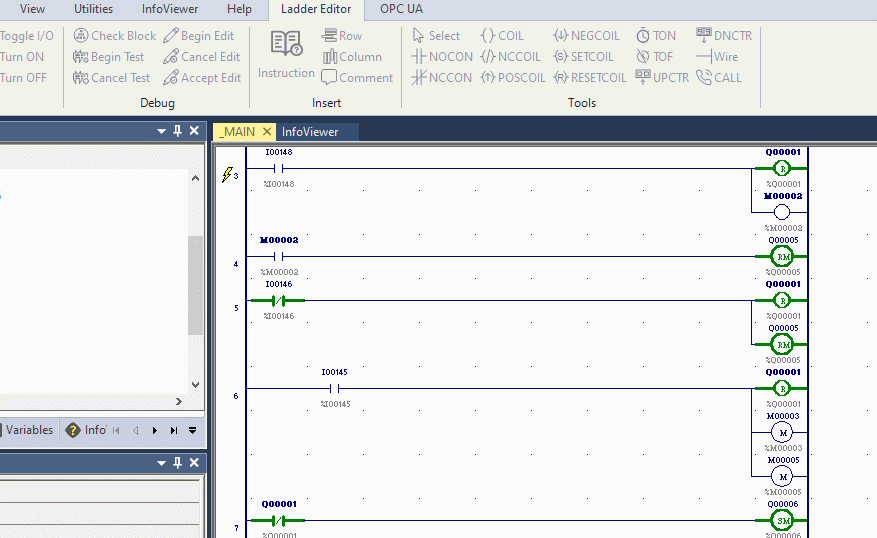Programowanie online z wykorzystaniem funkcji Test Mode
Kurs programowania PACSystems RSTi-EP CPE200 (odc. 9)
Kontakt w sprawie artykułu: Mateusz Leszczyński - 2023-02-21
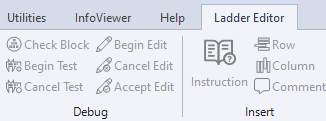
Z tego artykułu dowiesz się:
- czym jest tryb Test Mode w PAC Machine Edition,
- jak wykorzystać go w praktyce.
Jeśli zdarzyło Ci się już programować sterowniki, doskonale wiesz, że ciągle rozłączanie się oraz łączenie ze sterownikiem może zajmować dużo czasu. Dlatego w programie PAC Machine Edition wprowadzono możliwość pracy na żywym kodzie.
Jak to działa? Kiedy połączysz się ze sterownikiem, możesz do woli wchodzić w tryb Test Mode i wychodzić z niego. Dzięki temu trybowi wprowadzisz zmiany, przetestujesz je, a jeśli nie będą zadawalające, możesz bez problemu je wycofać. Jest to bardzo przydatna funkcja, która może zaoszczędzić sporo czasu. Skoro już wiesz, na czym to polega, możemy przejść do praktyki.
Pamiętaj! Tryb Test Mode dotyczy zmian w logice programu. Każda zmiana w konfiguracji sprzętowej, na przykład zmiana parametru w module, wymaga wgrania programu z zatrzymaniem.
Kurs programowania PACSystems RSTi-EP CPE200
1. Budowa i przeznaczenie kontrolerów PACSystems RSTi-EP.2. Instalacja PAC Machine Edition 10. Przygotowanie karty sieciowej PC do pracy ze sterownikiem PLC.
3. Wygląd, funkcjonalność i dostosowywanie środowiska PAC Machine Edition.
4. Założenie projektu i podsystemu. Backup oraz restore projektu.
5. Konfiguracja sprzętowa kontrolera PACSystems RSTi-EP. Konfiguracja komunikacji w kontrolerze.
6. Wyszukiwanie oraz zmiana IP urządzeń poprzez sieć PROFINET. Konfiguracja węzła oddalonego RSTi-EP.
7. Programowanie kontrolera w języku LD. Przykładowy program ze standardowymi blokami funkcyjnymi.
8. Programowanie kontrolera w języku LD. Przygotowanie bloku UDFB. Obsługa Toolchest Drawer.
9. Programowanie online z wykorzystaniem funkcji Test Mode.
10. Programowanie w języku ST.
11. Najczęściej spotykane błędy podczas programowania w środowisku PAC Machine Edition.
Odcinki dodatkowe:
7.1 Podstawowe funkcje i symboli w języku LD.10.1 Podstawy programowania w języku ST.
Dodatkowe materiały i lekcje dla kursantów:
Komunikacja sterownika CPE100 z HMI QuickPanel+. Stworzenie pierwszej wizualizacji.Uruchomienie funkcji Test Mode LD
Możesz to zrobić na dwa sposoby:
Sposób 1
1. Po uruchomieniu programy i przejściu w tryb online wejdź w zakładkę Ladder Editor.
2. Następnie wybierz opcję „Begin Edit” z zakładki Debug. W tym momencie przechodzimy na tryb Test Mode i możemy dokonywać zmian.
3. Kiedy już zakończymy nasze zmiany, wracamy do zakładki Ladder Editor i klikamy „Accept Edit”. Jeżeli nie popełniliśmy żadnych błędów, sterownik przyjmie zmiany i będzie pracować według zmienionej logiki.
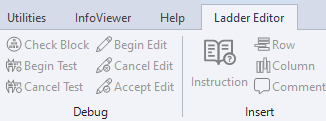
Sposób 2
Po uruchomieniu programu i przejściu online wystarczy, że przeciągniesz nowy bloczek do programu lub zaczniesz wprowadzać zmiany ręcznie. Zaraz po tym PAC Machine Edition zapyta, czy chcesz przejść w tryb Test Mode. Po akceptacji możesz dokonywać zmian i po wszystkim również kliknąć „Accept Edit”.
Opcje podczas edytowania online LD
Kiedy wejdziesz w trybie edytowania online otrzymasz kilka możliwości, które ułatwią Ci prace:
Check Block
Kompilacja napisanego programu. Umożliwia sprawdzenie poprawności logiki.
Cancel Edit
Wycofanie zmian wprowadzonych podczas pracy w trybie Test Mode.
Accept Edit
Akceptacja zmian oraz zakończenie i wyjście z trybu Test Edit Mode.
Begin Test
Włączenie testów oraz wprowadzenie napisanej logiki do sterownika i testowanie jej bez wychodzenia z trybu Test Mode.
Cancel Test
Wyłączenie trybu testów i powrót do trybu Test Mode.
Uwaga! Aby móc przejść w tryb testowania lub gdy chcesz zakończyć edycję i wyłączyć Test Mode, program nie może mieć żadnych błędów, a logika musi być prawidłowa. W innym wypadku program nie pozwoli Ci wrócić do trybu pracy. Można to zobaczyć poniżej:
Cofanie zmian
Jeśli wprowadziłeś zmiany, ale nie masz pewności, czy są prawidłowe, nie musisz tracić od razu całego działającego kodu. Wystarczy, że je cofniesz w kilku prostych krokach.
Wejdź w tryb Begin Test, dzięki temu twój program zostanie sprawdzony, a ty zobaczysz jego rezultaty. Jeżeli jednak nie będą one zadowalające, wystarczy że naciśniesz „Cancel Test”, a następnie – jeśli chcesz wrócić do swojego pierwotnego kodu bez zmian, kliknij „Cancel Edit”.
Pracowanie online w ST
Kiedy masz połączenie ze sterownikiem i chcesz wprowadzić zmiany w swoim kodzie, wystarczy że zaczniesz wprowadzać te zmiany, a po zakończeniu ponownie klikniesz „Download”. Wgrasz w ten sposób zmiany do sterownika bez potrzeby rozłączania się. Pamiętaj, że zmieniony kod nie może mieć błędów kompilacyjnych, by móc go wgrać.
Podsumowanie
Po przeczytaniu tego odcinka już wiesz, że nie musisz rozłączać się ze sterownikiem za każdym razem, kiedy chcesz wprowadzić zmiany. Dzięki pracy na żywym kodzie możesz szybko wprowadzić poprawki i na bieżąco oglądać swoje postępy.
W kolejnym odcinku: Programowanie w języku ST
- jakie są podstawowe zasady pisania programów w języku ST,
- jak napisać proste programy.